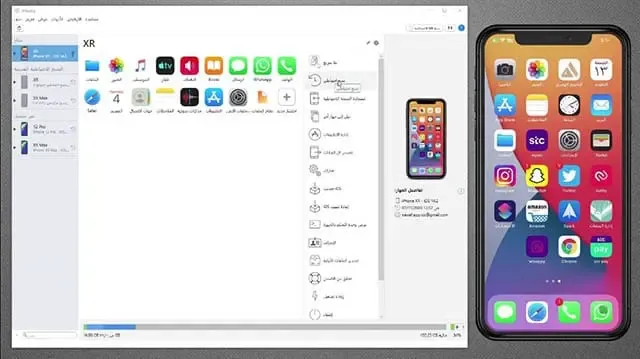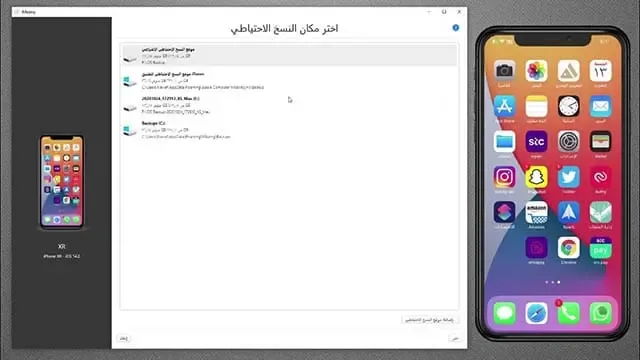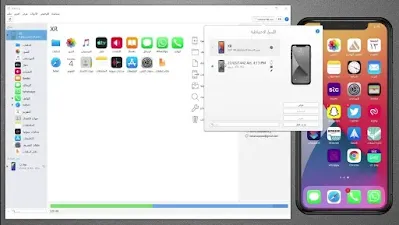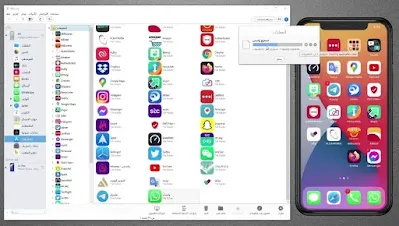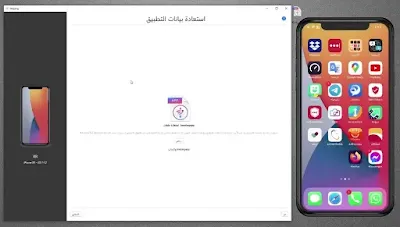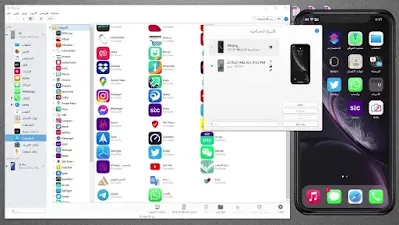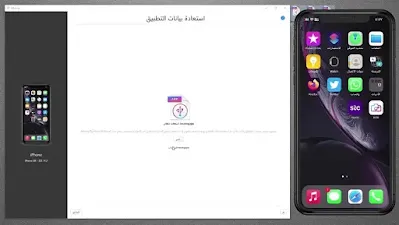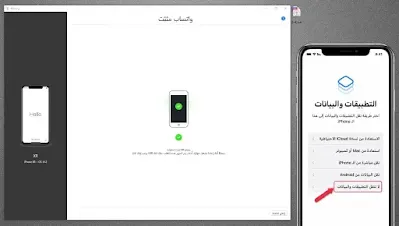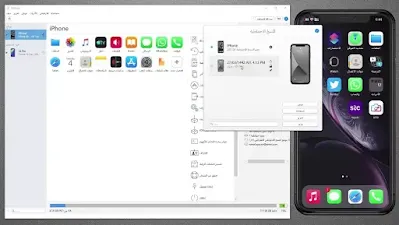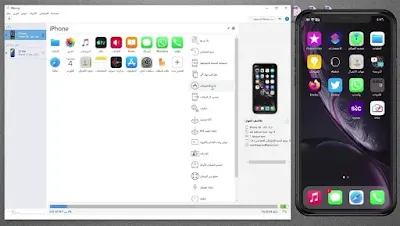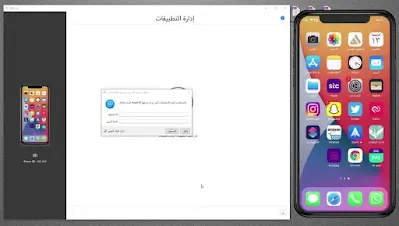شرح حل مشاكل استعادة النسخة الاحتياطية وازالة مخلفات الجلبريك في جهازك
 |
| مشاكل وحلول النسخة الاحتياطية والجلبريك |
سنتحدث في هذا الشرح المميز جداً عن خمس نقاط مهمة تحتاجه بالتأكيد عن شرح سحب النسخة الاحتياطية ونقل بيانات التطبيقات لجهازك حتى للتالف منها كما يعتبر هذا الموضوع دليل شامل لحلول مشاكل النسخ الاحتياطية واستعادتها وازالة مخلفات الجلبريك Jailbreak وذلك بالإعتماد على برنامج iMazing القوي، وهذه النقاط هي:
اشارة وشكر الي المميز"نواف المطيري" حيث ان فكرة المقال والشرح والصور تم اقتباسه من فيديو له في قناته على اليوتيوب.
1. طريقة سحب بيانات التطبيقات في النسخة الاحتياطية لجهازك الموجودة على الحاسوب تستطيع نقلها لجهازك من جديد بعد عمل الفورمات وتتخلص من مخلفات الجلبريك (أن كنت تستخدم الجيلبريك).
2. نقل بيانات التطبيقات من حساب Appstore الى حساب آخر بدون خسارة البيانات.
3. إذا كان جهازك به مشاكل وتريد سحب بيانات التطبيقات وتبدأ بنظام جديد خالٍ من المشاكل، أي عمل فورمات وتركب بيانات التطبيقات من جديد.
4. القدرة على سحب بعض البيانات المهمة إذا كانت النسخة الاحتياطية تالفة. البعض يحصل لهم مشكلة عند محاولة استرجاع ال Backup يكون تالفاً، فهذا الشرح سيفيدك ويمكنك من استرجاع بعض البيانات في ال Backup التالف.
5. تستطيع من خلال هذا الشرح عمل نسخة احتياطية خاصة للبيانات فقط منفصلة تماماً عن النسخة الاحتياطية للجهاز كاملاً التي يعملها في العادة برنامج ال iTunes.
- شرح سحب النسخة الاحتياطية:
لكي نطبق جميع العمليات التي تكلمنا عنها بدايةً لابد لك ان تعمل نسخة احتياطية للجهاز اولاً، سواءً أكانت عندك نسخ احتياطية قديمة أم لا .
- تحميل برنامج iMazing
بدايةً يمكن تحميل برنامج iMazing وتنزيله في جهازك سواء كان بنظام ويندوز او ماك عبر الضغط على رابط التحميل واختيار نظام التشغيل لديك:
بعد تثبيت البرنامج والطريقة سهلة ومعروفة، قم بفتح برنامج iMazing وقم بوصل هاتفك الايفون او الايباد بالكمبيوتر عبر وصلة USB.
- شرح عملية النسخ
بعد الضغط على كلمة نسخ احتياطي ستظهر لك شاشة أخرى بإمكانك من خلالها اختيار الموقع الذي تريد وضع النسخ الاحتياطي فيه، ممكن تضعه على قرص خاص بك أو هارد دسك خارجي.
بعد اختيار مكان حفظ النسخة الاحتياطية اضغط على كلمة (اختر).
ثم اعمل نسخ احتياطي.
بعد الانتهاء من عمل النسخ الاحتياطي سوف نبدأ بتطبيق الشرح.
- نقل بيانات التطبيقات من حساب الى حساب آخر:
الخطوة الأولى: كيف بإمكانك نقل بيانات تطبيق من حساب App store الى حساب Appstore ثانٍ؟
كمثال: - انت الآن عندك حساب Appstore ونزلت التطبيقات كلها من هذا الحساب وأردت تغيير حسابك في الابستور Appstore ، ولتتمكن من ذلك لا بد تعمل تسجيل خروج من المتجر وتعمل تسجيل دخول من الحساب الجديد، واذا دخلت من الحساب الجديد فلا بد أن تعمل حذف لتطبيقاتك القديمة وتعيد تحميلها من جديد على الحساب الجديد. أما بيانات التطبيقات القديمة فمن المستحيل استعادتها إلا من خلال هذا الشرح، كيف تعمل Backup وتستعيد كل بيانات تطبيقات الحساب القديم على الحساب الجديد وتبدأ من خلال الحساب الجديد وتسترجع بياناتك من دون أية مشاكل.
- طريقة نقل البيانات:
كما ذكرنا في بداية الشرح، بداية نعمل نسخة احتياطية Backup ثم بعد عمل النسخة الاحتياطية نستعرضها ونبدأ باستخراج التطبيقات التي نحتاجها (كما موضح في الصورة) نضغط على كلمة (النسخ الاحتياطية) في أعلى اليمين.
ستظهر لك نافذة من خلالها ترى جهازك متصل وتحته مكتوب يدوي.
اليدوي هو النسخة الاحتياطية التي سيتم استخراج التطبيقات التي تحتاجها.
نضغط على يدوي ثم على كلمة (عرض).
هنا تظهر النسخة الاحتياطية Backup والجهاز هنا لونه رمادي وهذا يعني أن هذا هو نسخة احتياطية وليس الجهاز المتصفح ولو اردنا التبديل بين النسخة الاحتياطية والجهاز المتصفح أضغط على كلمة (النسخة الاحتياطية) في أعلى اليمين.
سيظهر جهازان، الذي باللون الرمادي هذا هو النسخة الاحتياطية والملون هذا هو الجهاز المتصل، إذا ضغطنا على كلمة عرض سيتم التبديل الى الجهاز المتصل، نحن نريد النسخة الاحتياطية لذا سنظل نستعرض النسخة الاحتياطية ثم نضغط على ايقونة التطبيقات.
ستظهر قائمة بجميع التطبيقات الموجودة، وكمثال سنحاول استرجاع تطبيق الواتساب أو نقله الى حساب ال Appstore آخر، هنا تطبيق الواتساب موجود في حساب Appstore مسجّل بإيميل .
سنطبق الآن طريقة نقل تطبيق الواتساب الى حساب Appstore ثاني، تطبيق الواتساب الآن على هذا الإيميل.
الآن سوف نبدل الحساب نعمل تسجيل خروج وتسجيل دخول على الحساب الثاني ونحذف الواتساب WhatsApp ونثبته مجدداً ونستعيد البيانات بطريقة سهلة جداً، ولا بد أن يكون تطبيق الواتساب معمول له نسخ احتياطي وبذلك لا خوف على البيانات من فقدانها.
نعمل حذف لتطبيق الواتساب ثم نذهب لحساب ال App Store ونعمل تسجيل خروج ثم نسجل دخول الى الحساب الجديد ثم نكمل باقي الخطوات كاملة بعدها نحمّل الواتساب من جديد ونثبته ونستعيد البيانات بالطريقة التي سيتم شرحها لاحقاً. وبهذا نكون جهزنا الجاز بحيث نستطيع تنزيل البيانات على حساب ال Appstore من جديد.
نتأكد أن التطبيق مغلق حتى في الخلفية.
الآن نطبق الطريقة بكل سهولة : من التطبيقات الموجودة في القائمة نختار تطبيق الواتساب ونضغط عليه بزر الماوس الأيمن ونختار (نسخ الى الكومبيوتر).
ثم نختار مكان النسخ وليكن مثلاً سطح المكتب ونضغط موافق.
ستظهر لك نافذة تبين لك استخراج بيانات الواتساب WhatsApp ويقوم بفصلها عن النسخ الاحتياطي Backup للآيفون بشكل كامل ويترك فقط ملف الواتساب في الحالة.
بعد الانتهاء ستجد الملف تم تحميله على سطح المكتب أو في أي مكان انت اخترت تحميله إليه وهذا الملف يحوي فقط بيانات التطبيق وليس التطبيق.
بعدها من برنامج ال iMazing نبدل من وضع النسخ الاحتياطي الى وضع الجهاز المتصل وذلك بالضغط بزر الماوس الايمن على خانة النسخ الاحتياطية في أعلى اليمن ونضغط على الجهاز المتصل ثم عرض (كما في الصورة).
الآن بدلنا من وضع النسخ الاحتياطي Backup الى وضع الآيفون المتصل، ثم من القائمة التي تظهر نذهب الى خيار (إدارة التطبيقات).
بعد الضغط على ادارة التطبيقات ستظهر لنا نافذة بكل التطبيقات الموجودة على الجهاز، نقوم بسحب الملف وافلاته داخل نافذة التطبيقات بمجرد افلات الملف داخل نافذة التطبيقات ستظهر لك نافذة بهذا الشكل.
نضغط على كلمة تم في الأسفل سوف يبدأ بنقل البيانات من الملف الى الواتساب الموجود في الآيفون، نضغط استمرار وننتظر لحين الانتهاء من العملية.
وبهذا سوف ترجع كل المحادثات الى جهاز الآيفون والى حساب ال Appstore الجديد، خلال هذه العمل قد ينطفئ الآيفون ويفتح فهذا أمر طبيعي أو نعمل إعادة تشغيل للجهاز ثم ندخل للواتساب سنجد البيانات كلها موجودة.
بعدها سوف تبدأ عملية استعادة البيانات ننتظر حتى تنتهي العملية ويُعاد تشغيل الآيفون من جديد.
بعد إعادة تشغيل الجهاز سيطلب رمز القفل ثم ستصل رسالة الى الجهاز انه تم إكمال الاستعادة، نضغط متابعة ثم نكمل باقي الخطوات.
أهم نقطة ستظهر لك رسالة بعد تأكيد استعادة البيانات حول طريقة نقل البيانات الى جهاز الآيفون : الاستعادة من iCloud أو من كومبيوتر أو من اندرويد أو لا تنقل التطبيقات والبيانات، وهو آخر خيار.
اختر الخيار الأخير (لا تنقل التطبيقات والبيانات) واكمل العملية.
بعد تشغيل الواتساب نكمل خطوات الحساب نعمل استعادة بيانات، قد لا يظهر اسمك أو الصورة هذا أمر طبيعي ممكن تضيف اسم وصورة، بعدها ستظهر لك جميع المحادثات والصور كاملة تم استرجاعها. وبإمكانك التأكد من: الاعدادات > التخزين والبيانات > ادارة التخزين ، ستجد جميع البيانات من فيديوهات وصور وبيانات كلها تم استرجاعها ونقلها الى حساب ال Appstore الجديد.
- التخلص من مخلفات الجيلبريك واستعادة التطبيقات:
الخطوة الثانية: وهذه مهمة لأصحاب الجيلبريك وايضا مهمة للأشخاص الذين عندهم مشاكل في جهاز الآيفون ويريدون التخلص منها بعمل فورمات للجهاز والتخلص من السوفت وير كله واسترجاع بعض البيانات المهمة فقط وتتخلص من مخلفات الجيلبريك، أو للتخلص من المشاكل السابقة .
الطريقة سهلة جداً أيضاً يجب أن يكون لديك نسخ احتياطي لجهازك Backup واذا كان عندك نسخ احتياطي قديم لكن برنامج ال iMazimg لم يتعرف عليه فيمكن حل هذه المشكلة بالذهاب الى (خيارات) > (تفضيلات) > (نسخ احتياطي).
وهنا بالأمكان إضافة مسار للنسخ الاحتياطي، اذا كانت عندك نسخة احتياطية قديمة على هارد دسك أو iTunes فبإمكانك اضافتها هنا:
وهذا هو المسار الموجود فيه النسخ الاحتياطي لل iTunes في حال لم يتعرف عليه برنامج iMazing:
C:\Users\username\AppData\Roaming\Apple Computer\MobileSync\Backup
وكما في الصورة سيكون مكان النسخ الاحتياطي في القرص (c) .
- طريقة فرمتة جهاز الآيفون ثم استعادة بيانات التطبيقات
لعمل فورمات للآيفون نذهب الى : اعدادات > عام > اعادة تعيين > مسح جميع المحتويات والاعدادات .
أمّا الجهاز الذي يحوي جيلبريك فلا ننصح بعمل هذه الطريقة بل عمل الفورمات من خلال ال iTunes.
بعد الانتهاء من هذه العملية واعادة تشغيل الهاتف ومسح جميع البيانات التي عليه نقوم بتنزيل التطبيقات ووضع حساب ال iCloud لكن المهم هو تنزيل جميع التطبيقات التي تريد استعادة بياناتها.
بعد تنزيل جميع التطبيقات التي نحتاجها نبدئ بعملية استعادة البيانات كالتالي:
نضغط على (النسخ الاحتياطية) ثم على (يدوي) ثم (عرض)
الآن تم التبديل الى وضع النسخ الاحتياطي. نذهب بعدها الى التطبيقات > واتساب اضغط على ايقونة الواتساب بزر الماوس الأيمن ثم اختار (نسخ الى الكومبيوتر) ونختار المسار الذي نريد حفظ النسخة عليه وليكن (سطح المكتب)
نفس الطريقة نفعلها مع باقي التطبيقات؛ تويتر، فايرفوكس، تيلجرام . وبالأمكان استخراج بيانات أكثر من تطبيق دفعة واحدة. ونكمل بالخطوات التالية :
نضغط أعلى اليمين على (النسخ الاحتياطية) ثم نختار جهاز الآيفون الذي في الأعلى ثم نضغط على كلمة عرض.
الآن تم التحويل الى الآيفون المُتصل بال USB نضغط عليه ثم نختار (إدارة التطبيقات) من القائمة التي على اليمين.
إذا كان الخيار يظهر المكتبة نضغط على كلمة (الجهاز) في أعلى القائمة ستظهر لك قائمة التطبيقات التي قُمت بتثبيتها على الآيفون. تقوم بسحب التطبيقات التي عملت لها ملفات على سطح المكتب وتريد استعادة بياناتها وذلك بسحبها وافلاتها في في صفحة ادارة التطبيقات.
ستظهر لك صفحة بالتطبيقات التي سيتم استعادة ملفاتها، أن لم تكن كل التطبيقات موجودة على الصفحة التي ستظهر بإمكانك الضغط على (اختر)
واعيد اختيار باقي التطبيقات التي لم تظهر واضغط (Open)
سوف تظهر كل التطبيقات نضغط على كلمة (تم) ثم (استمرار) ستتم استعادة جميع البيانات سينطفئ الجهاز ويعمل من جديد وكأنه يتم عمل فورمات للآيفون، عند ظهور رسالة: ( هل تريد استعادة البيانات ) كما في الطريقة السابقة نختار الخيار الأخير.
سيعمل الآيفون iPhone من جديد ونتأكد من عودة جميع البيانات للتطبيقات التي اخترناها التويتر مثلاً بإدخال الاسم ورقم المرور، الواتساب كذلك ستظهر رسالة (لم يُعد رقم هاتفك مسجلاً في هذا الهاتف....) اضغط (موافق) > (موافق ومتابعة) > ادخل رقم الجوال، سيتم ارسال كود التحقق الى رقمك ثم سيفتح الواتساب وقد تمت استعادة جميع البيانات على الواتساب من صور وفيديوهات والمحادثات.
وهكذا يتم استعادة جميع بيانات البرامج على الجهاز بعد الفورمات.
إقراء ايضاً: شرح 5 من افضل طرق استرجاع الصور المحذوفة من الايفون
لاستعادة الصور أيضاً نضغط في الأعلى على (النسخ الاحتياطية) ونختار النسخة الاحتياطية ثم عرض.
بإمكانك عمل تصدير لكل الصور بالضغط بالماوس الأيمن على (كل الصور) > (نسخ الى الكومبيوتر) > واختر الوجهة ولتكن سطح المكتب مثلاً، المشكلة الوحيدة في نقل الصور هي انها لن تكون مرتبة بل سيتم نقلها عشوائياً ولحل هذه المشكلة تعمل نسخ للصور على ال iCloud وترفع عليه جميع الصور وبعد الفورمات تسجل دخول بحساب الايكلاود iCloud سوف تستطيع استرجاع الصور بنفس الترتيب. أمّا إذا كان حجم الصور كبير فالأفضل الاشتراك بباقات الآيكلاود حسب حجم بياناتك.
- استخراج البيانات من نسخة احتياطية تالفة:
الخطوة الثالثة: لو كان عندك نسخة احتياطية تالفة لم تستطع استرجاعها لا على iTunes ولا على iMazing ولا على أي برنامج آخر، نسخة تالفة لا يمكن استعادتها على جهاز الآيفون.
الخطوتان الأولى والثانية ممكن استخدامهما في استعادة النسخة التالفة ، قد تكون مفيدة في استعادة الصور وكذلك بإمكانك الدخول على التطبيقات وعمل تظليل لجميع التطبيقات لاستعادة بياناتها بنفس الطريقة المشروحة سابقاً في الخطوة الأولى والثانية.
بعد اختيار الجهاز المتصل نذهب الى (إدارة التطبيقات)، ستظهر لك رسالة تطلب منك تسجيل دخول بحساب ال App store لكي تعمل ادارة للتطبيقات لكي تستطيع التعامل معها
وبعدها تظهر صفحة ادارة التطبيقات (كما في الطريقة السابقة) نسحب الملفات ونفلتها داخلها بعدها ستتم استعادة بيانات التطبيقات وتعمل بدون مشاكل بإذن الله.
وبإمكانك استعراض جهات الاتصال أو الملاحظات أو ملفات التعريف وتصديرها لللآيفون، بكل سهولة في برنامج iMazing.
- عمل نسخ احتياطي لبيانات التطبيقات بشكل دوري:
الخطوة الرابعة: لو اردت عمل نسخ احتياطي لبيانات تطبيقاتك بشكل دوري، مثال : لو كان حجم حساب ال iCloud 5 جيجا فقط وانت لا تريد ترقيته للنسخ الأعلى المدفوعة وتريد عمل نسخ احتياطي لبياناتك بشكل دوري من خلال جهاز الكومبيوتر خاصتك دون الرجوع الى ال iCloud ممكن عمل هذا أيضاً.
مثلاً لو اردت عمل نسخ احتياطي للواتساب نفس الطريقة نضغط بزر الماوس الأيمن على الواتساب > نسخ احتياطي الى الكومبيوتر > اختار الملف > موافق، ستظهر لك رسالة اختيار : هل تريد عمل نسخة الآن ام الاختيار من نسخة موجودة؟
أن توفرت نسخة سابقة اختر (استخراج من النسخ الاحتياطي الحالي) وإن لم تتوفر اختر (نسخ احتياطي الآن) واختر المجلد الذي سيتم حفظ البيانات فيه.
وبإمكانك تكرار هذه العملية كل فترة دورياً كلما احتجت لعمل نسخة احتياطية لملفاتك وبياناتك على الكومبيوتر دون الرجوع الى iTunes. وبإمكانك استعادة هذه البيانات في أي وقت الى جهازك الآيفون بهذه الطريقة دون الحاجة لترقية حسابك في ال iCloud . لكن انا انصح شخصياً بترقية الحساب الى 50 جيجا كحد أدنى للإستفادة من الخدمات السحابية.
*****************************